Nếu như bạn đang muốn kiểm tra tình trạng sức khỏe của ổ cứng máy tính thì đừng bỏ qua bài viết sau đây. Dưới đây là top 7 phần mềm test tốc độ ổ cứng dễ sử dụng nhất và cho kết quả chính xác nhất bạn nên biết.
1. Test tốc độ ổ cứng bằng CrystalDiskMark (Windows)
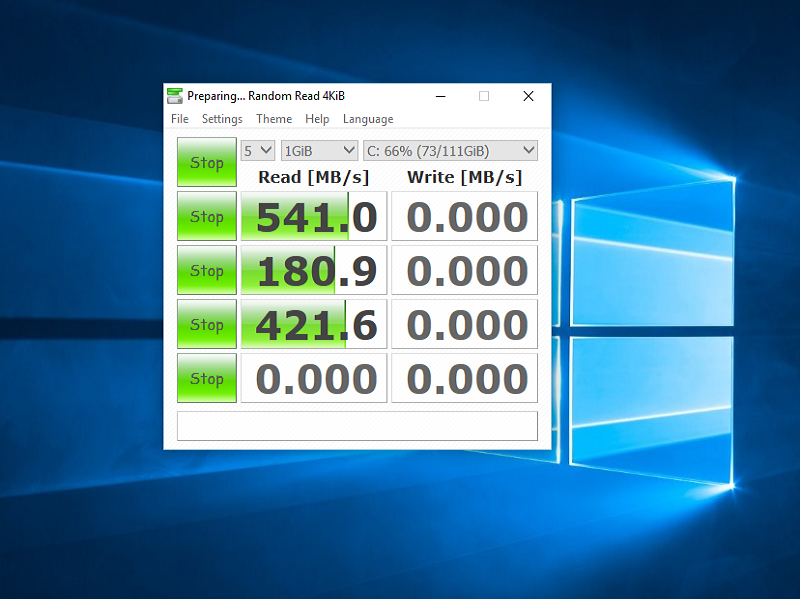
CrystalDiskMark được xem là một trong những tiện ích chấm điểm chuẩn chấm điểm chính xác và đơn giản cho các ổ đĩa cứng. Nó có thể test tốc độ chính xác nhất và nhanh nhất. CrystalDiskMark còn có ưu điểm đó là cho phép thao tác đo được tốc độ chính xác của việc đọc ghi tuần tự và ghi ngẫu nhiên của ổ đĩa. Không những thế, nó còn hỗ trợ chọn dữ liệu để thử nghiệm nữa.
2. Test tốc độ ổ cứng bằng ATTO Disk Benchmark (Windows)
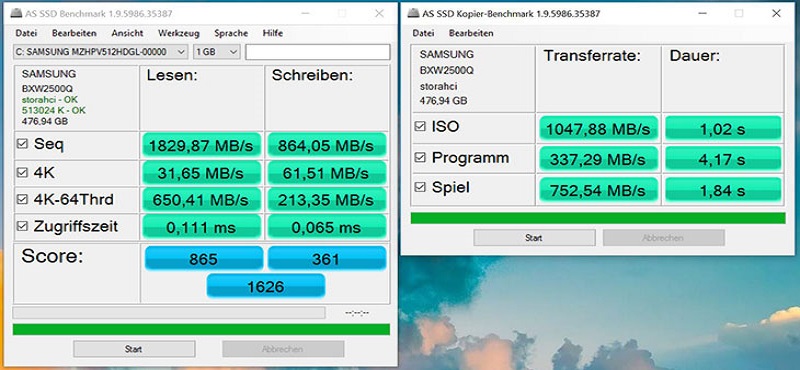
Đây là một trong những phần mềm cung cấp đa dạng nhất các hệ thống kết nối dữ liệu hàng đầu. Không những thế. ATTO còn có khả năng chấm điểm hiệu suất làm việc của hệ thống máy trong thời gian nhanh nhất và cho ra kết quả chính xác nhất.
ATTO Disk Benchmark có điểm mạnh trong việc đánh giá hiệu năng lưu trữ và giúp nhận diện cũng như đánh giá ổ đĩa cứng. Một số những tinh năng đặc biệt của ATTO Disk Benchmark phải kể đến đó là:
-
Khả năng chuyển đổi lệnh Transfer size từ 512B đến 64MB.
-
Khả năng chuyển dịch chiều kích Transfer length từ 64KB đến 32GB.
-
Có chức năng Hỗ trợ I/O gắn liền.
-
Khả năng hỗ trợ nhiều độ sâu hàng đợi khác nhau.
-
Chức năng so sánh I/O với các mẫu thử khác nhau.
-
Có cài đặt chế độ hẹn giờ cho phép kiểm tra liên tục.
-
Ngoài ra còn có cả khả năng đo hiệu suất mà không phá hủy định dạng trên các ổ đĩa.
3. Test tốc độ ổ cứng bằng cách dùng AS SSD Benchmark (Windows)
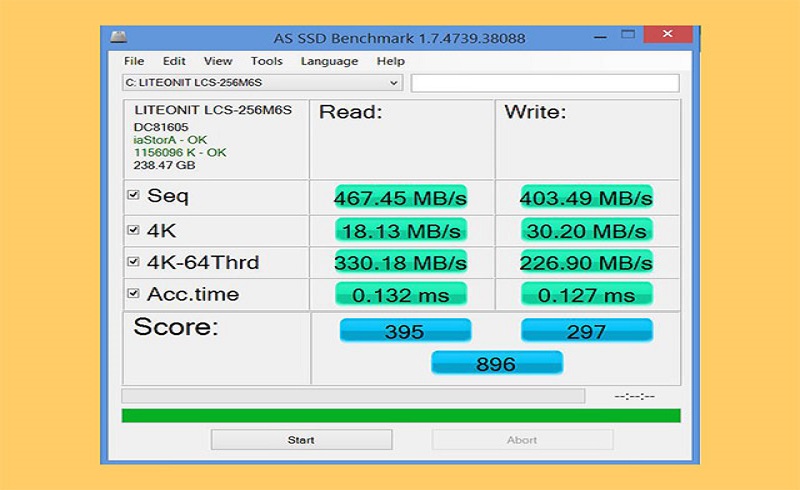
Với AS SSD Benchmark, bạn hoàn toàn có thể xác định hiệu suất làm việc của hệ thống ổ SSD máy tính với những thực nghiệm vô cùng đơn giản và rất nhanh chóng. AS SSD Benchmark hỗ trợ bạn kiểm tra về hiệu suất tuần tự và ngẫu nhiên. Đồng thời không cần dùng đến bộ nhớ cache. Thường thì AS SSD Benchmark ghi lại dữ liệu và những thông tin ổ đĩa trong cùng 1 tệp có kích thước 1 Byte. Không những thế, nó còn có khả năng thực hiện vô số những thử nghiệm mà chỉ cần dùng 1 hoặc 64 luồng. Đồng thời cũng có thể xác định được thời gian hoạt động gần nhất một cách chính xác.
Thông thường thì chỉ cần thông qua 2 bài kiểm tra, AS SSD Benchmark đã có thể tìm hiểu và báo cáo toàn bộ tình hình ổ cứng máy tính của bạn. Những xấp nhỏ hay có kích thước hỗn hợp vẫn được phát hiện chính xác và nhanh chóng. Giao diện AS SSD Benchmark hoạt động tốt nhất là trên win 10.
4. Kiểm tra tốc độ ổ cứng bằng Blackmagic Disk Speed Test (macOS)
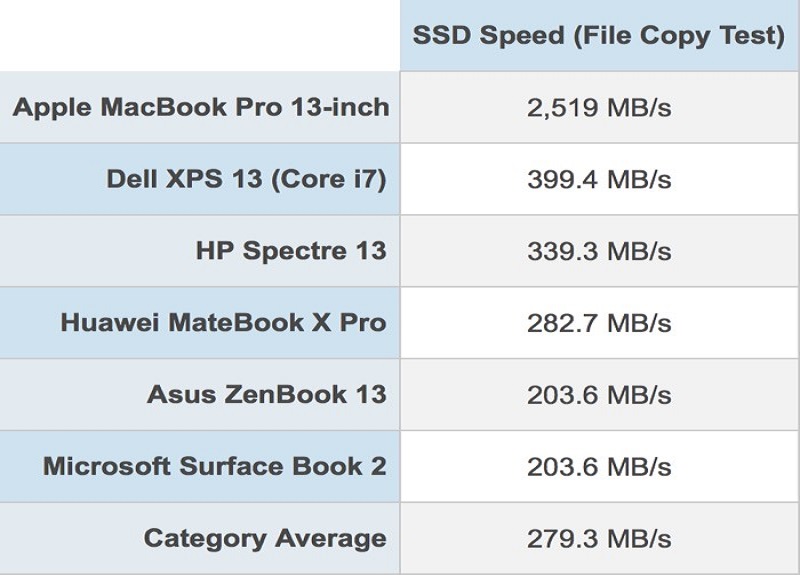
Blackmagic Disk Speed Test được biết đến là một trong những công cụ đơn giản và dễ thực hiện để bạn có thể đo và đánh giá được hiệu xuất ổ đĩa một cách nhanh chóng nhất và có kết quả chính xác nhất. Việc kiểm tra diễn ra vô cùng đơn giản bạn chỉ cần nhấp vào lệnh bắt đầu trong hệ thống và tiến hành kiểm tra. Thời gian có thể hơi lâu tùy thuộc vào tình hình từng ổ cứng. Khi đã bắt đầu thì hệ thống sẽ tập trung và nhận ra được những hệ thống ổ cứng với tình hình chính xác chuẩn nhất.
5. Kiểm tra độ ổ cứng bằng AmorphousDiskMark (macOS)
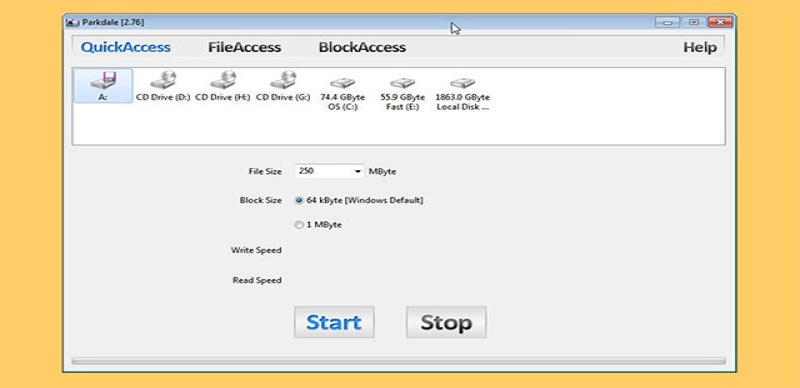
AmorphousDiskMark là ứng dụng có thể đo được những khả năng hoạt động như đọc ghi của các dữ liệu và hệ thống thông tin lưu trữ trong các ổ cứng máy tính được tính theo đơn vị Mbps và IOPS. Amorphous DiskMark chủ yếu được thiết kế với mục đích đo megabyte/ giây và kiểm tra những hoạt động nhập xuất trong hệ thống máy tính.
Dưới đây là các tính năng và đặc điểm của jDiskMark có những tính năng chủ yếu đó là:
-
Có khả năng đọc ghi IO của ổ đĩa.
-
Hệ thống cài đặt sẵn những giải pháp nền tảng chéo Java.
-
Bộ nhớ có khả năng lưu trữ thông tin chạy trước đó.
-
Đồng thời có thể tùy chọn và xử lý 1 hoặc nhiều tệp.
-
Có khả năng điều chỉnh kích thước khối.
6. Passmark Performancetest’s Advanced Disk Test
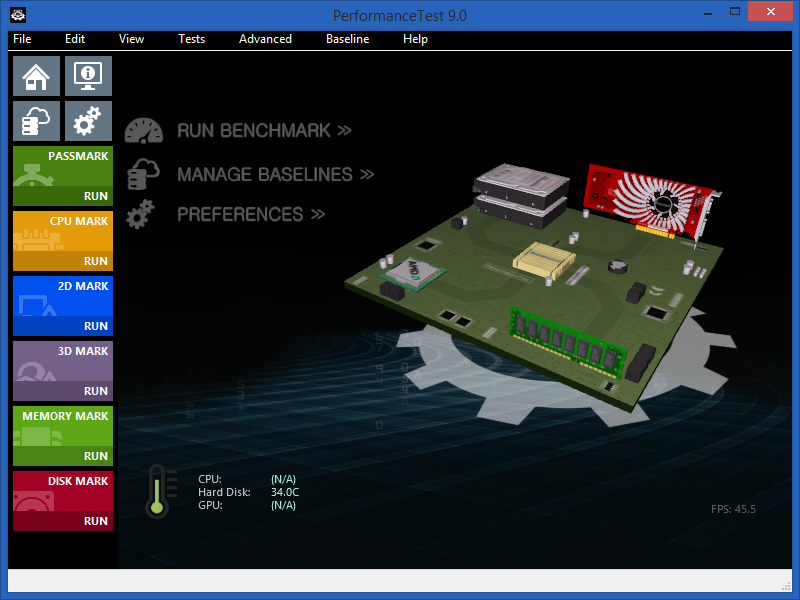
Đây là phần mềm kiểm tra ổ đĩa với chức năng nâng cao nó cho phép người dùng có thể tự đo tốc độ băng thông dữ liệu của máy khi nhận hoặc gửi đi bất cứ dữ liệu hay tín hiệu nào.hệ thống ứng dụng có thể phát hiện được tốc độ khi dữ liệu truyền đi và nhận lại trong bộ nhớ.
Phần mềm test tốc độ ổ cứng này hoàn toàn có thể làm việc được bất kỳ ổ đĩa nào với tất cả các loại win.
7. Test tốc độ ổ cứng bằng phần mềm Parkdale (Windows, macOS, Linux, Android)
Parkdale hoàn toàn có thể giúp bạn kiểm tra tốc độ đọc và ghi của ổ cứng chỉ trong 1 click chuột bắt đầu. Nó có thể kiểm tra tất cả mọi thiết bị ổ đĩa cứng với những đơn vị khác nhau. Không những thế, Parkdale còn giúp bạn nhận biết được những tốc độ truy cập cũng như là khả năng lưu trữ và truyền một cách ngẫu nhiên nhất! Bạn cũng có thể kiểm tra nhiều ổ đĩa cùng lúc khi dùng phần mềm này.
Trên đây là top 7 phần mềm hỗ trợ test tốc độ ổ cứng mà bạn có thể tham khảo qua. Mỗi một phần mềm lại có những ưu điểm riêng biệt, phù hợp với từng nhu cầu. Hy vọng bạn sẽ chọn được phần mềm phù hợp nhất với thiết bị của bạn!
Xem thêm:
- 7 phần mềm điều khiển máy tính từ xa mang lại trải nghiệm tốt nhất cho bạn
- Top 10 phần mềm chỉnh sửa video chuyên nghiệp, bạn có biết?
- Top 3 Phần mềm tăng tốc máy tính được ưa chuộng nhất hiện nay
- Top 7 phần mềm quay video màn hình máy tính chuẩn không cần chỉnh
- Top 9 phần mềm gỡ cài đặt tốt nhất hiện nay không phải ai cũng biết




